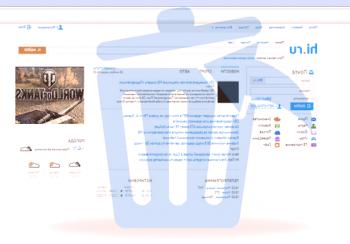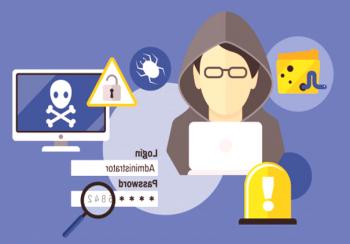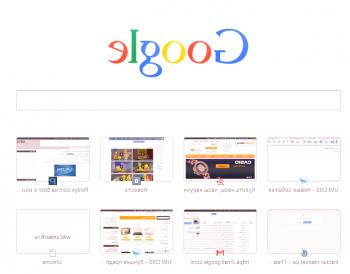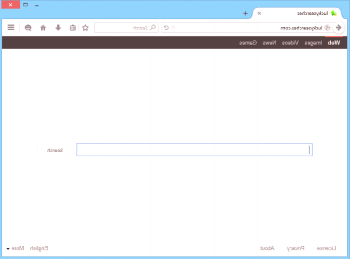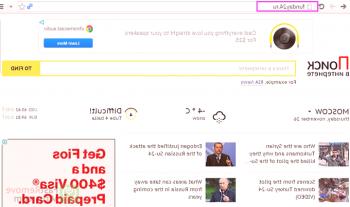MPC Cleanerе една от вирусните програми, която се инсталира чрез бандажиране. В публикацията ще ви кажа как да премахнете MPC Cleaner от вашия компютър. Често MPC Cleaner просто добавя програмата като добавка към каталога. Потребителят може погрешно да го инсталира или просто да не прочете подробно споразумението, което показва допълнителните настройки на приложенията за деца.
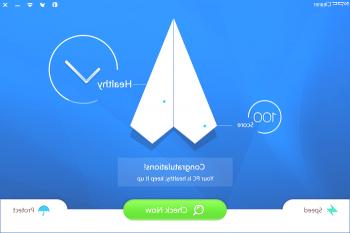
Премахване на MPC Cleaner от тавата и процесите
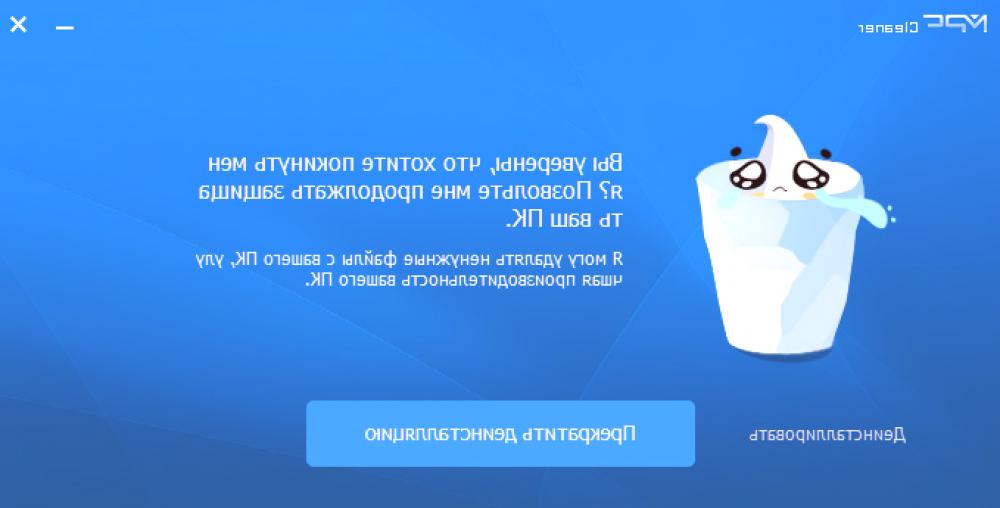
Отстраняването на MPC Cleaner прави няколко стъпки. Първата е да се отървете от програмата от тавата и списъка на процесите. В долния десен ъгъл отворете списъка с програмите за тави, щракнете с десния бутон на мишката върху иконата на MPC Cleaner - "Close".

Отидете в Task Manager - Ctrl + Alt + Delete. В този процес търсим всички клонове със сходни имена и ги попълваме. Възможно е достъпът до приключване на процеса да не бъде, той може да бъде блокиран. Можете да отключите с помощта на помощната програма Unlocker . Описах чистенето на останалите файлове от подобни програми в статиите, използвани преди това от Searcher и PageGo.
Ефективен начин!На програмата за бърз достъп на работния плот е MPC Cleaner, трябва да щракнете с десния бутон върху Properties. В полето "Обект" се посочва пътят до изпълнимия файл, в това поле трябва да променитеMPC Cleaner.hehкъмUninstall.exeи да кликнете върху "Apply". След това кликнете два пъти върху Shortcut, отваря се прозорецДеинсталирайте програма, която не може да бъде стартирана чрез папка с MPC Cleaner. Тя ще устои на отстраняването, но ще отиде.
Премахване на MPC Cleaner от програмния списък
Можете да премахнете MPC Cleaner от списъка с приложения чрез "Контролен панел". Много по-добре, ако използвате Ccleaner, той има способността да почиства регистъра и ограниченията. Помислете за двете опции.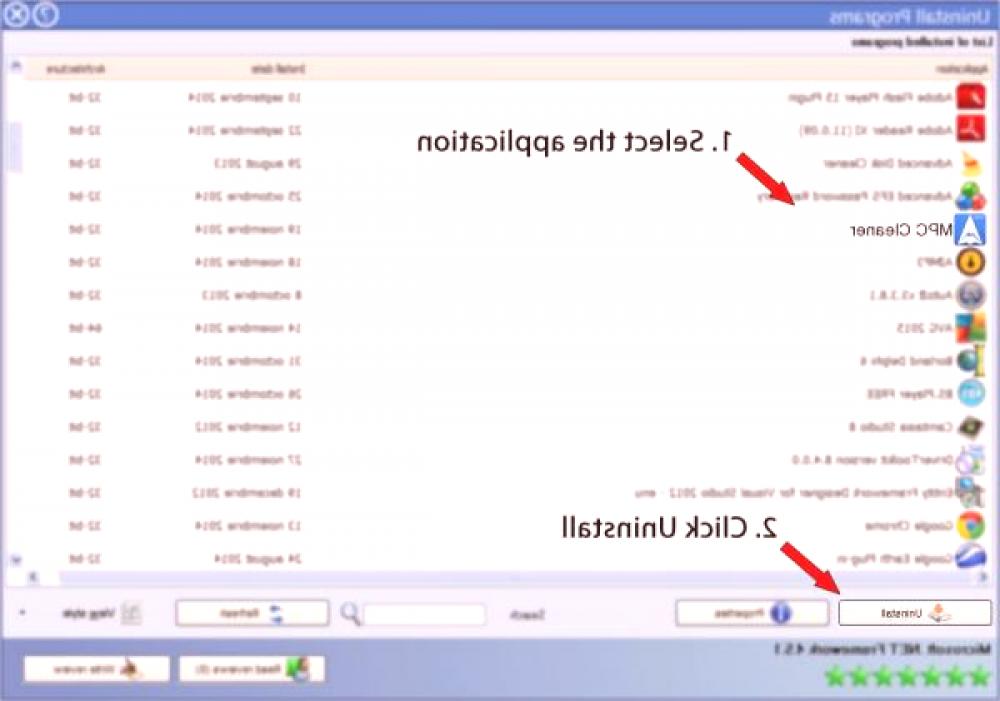
Ръчен метод- Отворете контролния панел, програмите и компонентите, намерете MPC Cleaner в списъка с приложения, щракнете върху "Изтриване".
С Ccleaner- отваряме го, раздела "Tools", "Remove Programs". Намираме вирусното приложение на MPS Claner, натиснете "Деинсталиране". След това ще бъдете подканени да изчистите регистъра от останалите файлове, това също се изисква. Използвах Ccleaner, защото той е по-надежден и по-бърз. Също така с негова помощ можете да проверите "Auto Backup", тази програма остава там. Трябва да го премахнете от него и да ограничите действията и автоматичната инсталация, като използвате опцията "Разреши", където трябва да укажете пътя до инсталираната програма или някой от нейните компоненти.
Изчистване на файловата система
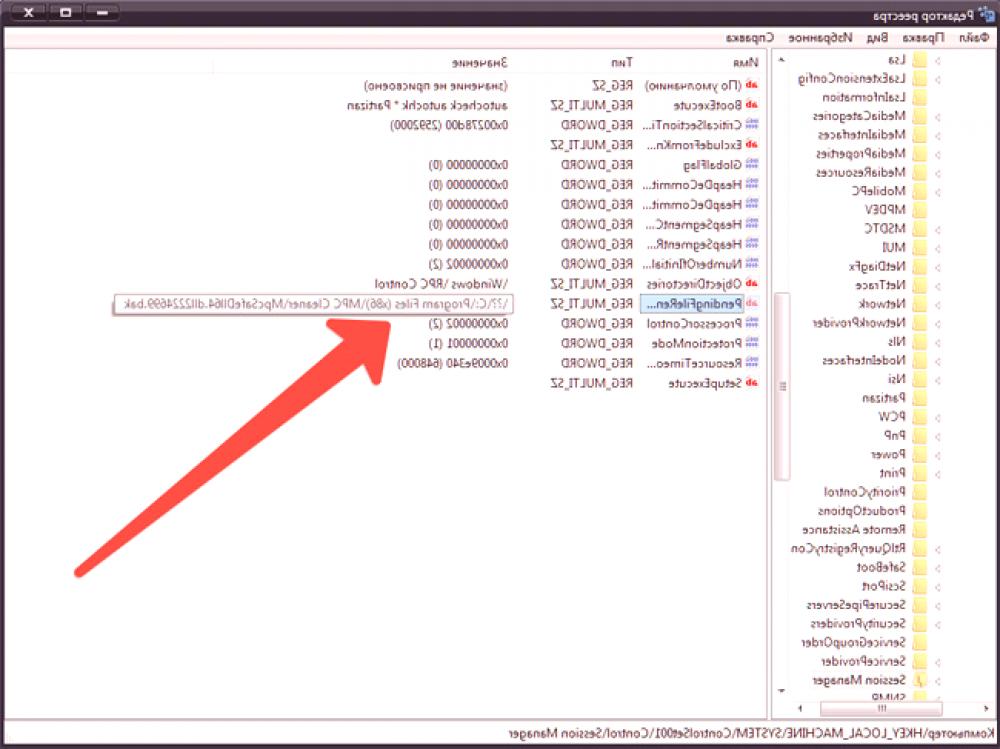
Регистърът и скритите файлове в папката tempостават. Въведете C: UsersComponentAppDataLocalTemp и изчистете цялото съдържание на папката Temp. Тези файлове, които системата не ви позволява да премахнете, не са принудени да деинсталират.
Накрая проверете системата с надежден антивирусен софтуер. Това може да отнеме много време, но не съжалявате. Можете да пропуснете всички файлове в системния регистър или да извършите грешка при деинсталирането на MPC Cleaner. Например Avast, след премахване на всяко приложение, ще ви подкани колко още файлове са останали от това приложение. Разширената версия на Kaspersky Lab ще определи и добави карантинни файлове за защита на компютъра от повтарящи се атаки и злонамерени софтуерни инсталации. Инсталирайте програмните файлове на MPC Cleaner, за да изключите антивирусната си програма.